
সুচিপত্র:
- লেখক John Day [email protected].
- Public 2024-01-30 07:56.
- সর্বশেষ পরিবর্তিত 2025-01-23 14:36.

আমি সম্প্রতি কিছু কমিক আর্ট করতে dabbling হয়েছে। এমন কিছু যা আমি ছোটবেলায় অনেক কিছু করেছিলাম। আমি ইদানীং ব্যাটম্যান, সাইবর্গ সুপারম্যান এবং দ্য ফ্ল্যাশের মতো কয়েকটি টুকরোতে কাজ করেছি। এগুলি সবই ছিল রঙ সহ, হাতে করা। আয়রন ম্যান আর্ট পিসের জন্য আমি ভেবেছিলাম আমি কিছু ডিজিটাল আর্টও অন্তর্ভুক্ত করব, যা আমি মোটামুটি নতুন।
আপনি যদি এই সম্পর্কে আরো কিছু দেখতে চান বা অন্য কিছু আমি করেছি আপনি তাদের এখানে চেক করতে পারেন।
এই প্রকল্পের জন্য আমি ব্যবহার করেছি:
- যান্ত্রিক পেন্সিল
- মাঝারি টিপ মার্কার
- মোটা মার্কার
- ইরেজার
- Paint.net
- ইঙ্কস্কেপ
দ্রষ্টব্য - এই শিল্পকলাটি আয়রন ম্যানের একটি সমস্যার মূল প্রচ্ছদ শিল্পের উপর নির্ভর করে।
ধাপ 1: আয়রন ম্যান ভিডিও


আপনি যদি এই ধরণের জিনিস দেখতে পছন্দ করেন তবে এটি পুরো প্রক্রিয়াটির একটি দ্রুত সংস্করণ। যদি তা না হয়, নিচের ধাপগুলোতে সমস্ত ছবি এবং ধাপের তথ্য রয়েছে।
ধাপ 2: স্কেচিং


আমি সাধারণত একটি রুক্ষ স্কেচ দিয়ে শুরু করি, যা আপনি প্রথম দুটি ছবিতে দেখতে পারেন। এটি শুধু শরীরের আকৃতি পাচ্ছে যা আমার রেফারেন্স ইমেজে উপস্থাপিত হয়।
আমি তারপর একটি বিস্তারিত পেন্সিল ট্রেসিং সঙ্গে স্কেচ পরিমার্জিত, যেখানে আমি ছায়া এবং কোন সুপার হার্ড লাইন চাই যোগ করতে ভুলবেন না।
ধাপ 3: ইনকিং / আউটলাইনিং



আমি রূপরেখা এবং গা dark় কালো কালি করতে মাঝারি এবং চর্বিযুক্ত টিপ মার্কারের সংমিশ্রণ ব্যবহার করি। এটি যে কোনও কঠিন অন্ধকার ছায়া এবং বিশদ হওয়া দরকার এমন কোনও বিবরণের যত্ন নেয়। একবার আমি এটি শেষ করার পরে, আমি সাধারণত একটি বাকী পেন্সিল চিহ্ন পরিষ্কার করতে একটি ইরেজার দিয়ে পুরো পৃষ্ঠাটি আঘাত করি।
ধাপ 4: স্ক্যান করা




আমি সম্পূর্ণরূপে নিশ্চিত নই যে এটি কিভাবে প্রত্যেকের কম্পিউটার বা প্রতিটি প্রোগ্রামে কাজ করে, কিন্তু আমি আপনাকে বলতে পারি কিভাবে আমি এটা করেছি। আমি পেইন্ট.নেট নামে একটি প্রোগ্রাম ব্যবহার করি যা এর জন্য দুর্দান্ত কাজ করে।
আমি আমার প্রিন্টারের স্ক্যানার বিছানায় কাগজ আঁকতে বসলাম এবং তারপর পেইন্ট.নেট প্রোগ্রামের ফাইল মেনুতে গেলাম। সেখানে আমি "অ্যাকুইয়ার" বিকল্পটি বেছে নিয়েছিলাম এবং তারপরে স্ক্যানার বা ক্যামেরা থেকে এটি করেছি। আমি আমার প্রিন্টার বেছে নিয়েছি এবং সেখান থেকে স্ক্যান করেছি।
একবার প্রোগ্রামে আমি ছবিটি 100% কালো এবং সাদা করার জন্য উজ্জ্বলতা এবং বৈসাদৃশ্য সামঞ্জস্য করেছি এবং তারপর কালো এবং সাদা রং ব্যবহার করে মার্কার টুল দিয়ে কিছু পরিষ্কার করেছি। তারপর আমি একটি-p.webp
ধাপ 5: একটি ভাল বিটম্যাপ পেতে Inkscape ব্যবহার করা


একটি সত্যিই ভাল বিটম্যাপ বা স্বচ্ছ ইমেজ পেতে যা রঙ করা সহজ হবে আমি ট্রেস টু বিটম্যাপ অপশনটি ব্যবহার করে ইঙ্কস্কেপের মাধ্যমে এটিকে উপরের মেনুতে চালাই। Pain.net এর চেয়ে অনেক বেশি ইমেজের একটি খাস্তা রূপরেখা তৈরি করে। তারপর আমি ঠিক একই ভাবে রপ্তানি করেছি এবং পেইন্ট নেট এ ফিরিয়ে এনেছি।
ধাপ 6: টেস্ট কালার


প্রথমে আমি মুখের মুখোশটি রঙ করে প্রায় গোলমাল করেছি। আমি দেখতে চেয়েছিলাম যে এটি আসল স্তরের নীচে একটি স্তর ব্যবহার করে এবং তারপরে রঙগুলি স্ট্যাক করে কীভাবে কাজ করবে। এটি ঠিক কাজ করেছে তাই আমি এগিয়ে যাওয়ার সিদ্ধান্ত নিয়েছি।
ধাপ 7: রঙ শুরু - বেস এবং শেডিং


আমি মূল চিত্রের সমস্ত রঙের নকল করেছি, আমি কেবল তাদের উপভোগ করা একটি রঙের জন্য সামান্য টুইক করতে পারতাম, কিন্তু এটি এখনও শালীন দেখাচ্ছিল। প্রথমে যে বেস কালারটি প্রয়োগ করা হয়েছিল তা হল মধ্য-পরিসরের রঙ। এটি কালিযুক্ত রূপরেখার নীচে একটি স্তরে যুক্ত করা হয়েছিল।
পরবর্তী স্তরটি (যা কালিযুক্ত স্তরের উপরে ছিল) অনেক কম অস্বচ্ছতা ছিল এবং কালোতে সেট করা হয়েছিল। এটি আমাকে ছায়াটি ডানদিকে রাখার অনুমতি দেয় যা স্বয়ংক্রিয়ভাবে সমস্ত নিম্ন-পরিসরের রঙ তৈরি করে।
ধাপ 8: রঙ - হাইলাইট এবং চকচকে বিট


প্রতিফলিত বর্ম তৈরি করা একটি চ্যালেঞ্জ ছিল। আমি আবার আরেকটি লেয়ার যোগ করেছি, এইবার আউটলাইনের উপরে, কিন্তু শেডিং লেয়ারের নিচে। এই স্তরের ভিতরে আমি মূল ভিত্তিক রঙের উপর ভিত্তি করে একটি সম্পূর্ণ নতুন পরিসীমা তৈরি করেছি। এই রঙগুলি প্রতিটি রঙের নিম্ন মধ্য এবং উচ্চ অন্তর্ভুক্ত, তা লাল বা হলুদ। এরপরে একে অপরের মধ্যে টেপার করা হয়েছিল উজ্জ্বল (বা হালকা) অঞ্চলের মাঝখানে আমি "চকচকে" হতে চেয়েছিলাম। সেগুলি তখন আলো থেকে অন্ধকারে টেপার করা হয়েছিল।
ধাপ 9: একটি পটভূমি যোগ করা



এটি alচ্ছিক ছিল, কিন্তু আমি ভেবেছিলাম এটি সামগ্রিক অংশে একটু অতিরিক্ত যোগ করেছে। আমি শুধু pixabay.com থেকে কয়েকটি মুক্ত গ্রুঞ্জ ইমেজ yanked এবং ব্যাকগ্রাউন্ড করতে তাদের tweaked এবং তারপর তাদের অস্পষ্ট এবং কিছু ব্যাকগ্রাউন্ড শেডিং যোগ করা হয়েছে।
বর্মের মধ্যে ফাটল তৈরি করতে আমি পেইন্ট নেট -এ একটি প্লাগইন ব্যবহার করে গ্রাঞ্জ ইমেজগুলির মধ্যে সমস্ত সাদা সরিয়ে দিয়েছি যা কালো এবং আলফা+ যা কোনও এবং সমস্ত অবাঞ্ছিত সাদা রং মুছে দেয়। আমি তখন পুরো ইমেজের উপর একটি স্তরে কপি এবং পেস্ট করেছি এবং যে অংশগুলো আমি উপস্থিত করতে চাইনি তা মুছে ফেলেছি; প্রাথমিকভাবে তার চোখের উপর এবং চুল্লী বা তার বাহুতে যাই হোক না কেন।
ধাপ 10: সব শেষ

এটা প্রায় কাছাকাছি। যদি আপনি এই প্রোগ্রামগুলির মধ্যে একটির সাথে খেলে থাকেন তবে এই ধারণাটি তুলনামূলকভাবে সহজ বলে মনে করা উচিত। আমি জানি এটা আমার জন্য শেখার জন্য মজা ছিল। যদি এই প্রোগ্রামগুলি কীভাবে ব্যবহার করতে হয় সে সম্পর্কে আপনার আরও জানার প্রয়োজন হয় তবে অসংখ্য ভিডিও এবং নিবন্ধ রয়েছে যা তাদের উভয়ের প্রতিটি দিক সম্পর্কে কীভাবে ব্যবহার করা যায় তা ব্যাখ্যা করে। ইঙ্কস্কেপ সম্পর্কিত আমার ইউটিউব চ্যানেলে আমার কয়েকটি আছে যা সহায়ক হতে পারে।
প্রস্তাবিত:
STM32f767zi Cube IDE দিয়ে শুরু করা এবং আপনার কাস্টম স্কেচ আপলোড করুন: 3 টি ধাপ

STM32f767zi Cube IDE দিয়ে শুরু করা এবং আপনার কাস্টম স্কেচ আপলোড করুন: কিনুন (ওয়েব পেজ কিনতে/দেখার জন্য পরীক্ষায় ক্লিক করুন) STM মাইক্রোকন্ট্রোলার প্রোগ্রাম করতে ব্যবহৃত
কিভাবে একটি ডিজিটাল ক্যালিপার ছিঁড়ে ফেলা যায় এবং কিভাবে একটি ডিজিটাল ক্যালিপার কাজ করে: 4 টি ধাপ

কিভাবে একটি ডিজিটাল ক্যালিপার ছিঁড়ে ফেলা যায় এবং কিভাবে একটি ডিজিটাল ক্যালিপার কাজ করে: অনেকেই জানেন কিভাবে পরিমাপের জন্য ক্যালিপার ব্যবহার করতে হয়। এই টিউটোরিয়ালটি আপনাকে শেখাবে কিভাবে ডিজিটাল ক্যালিপার ছিঁড়ে ফেলতে হয় এবং কিভাবে ডিজিটাল ক্যালিপার কাজ করে তার ব্যাখ্যা
কাগজ সার্কিট সহ ফ্যাশন স্কেচ: 5 টি ধাপ
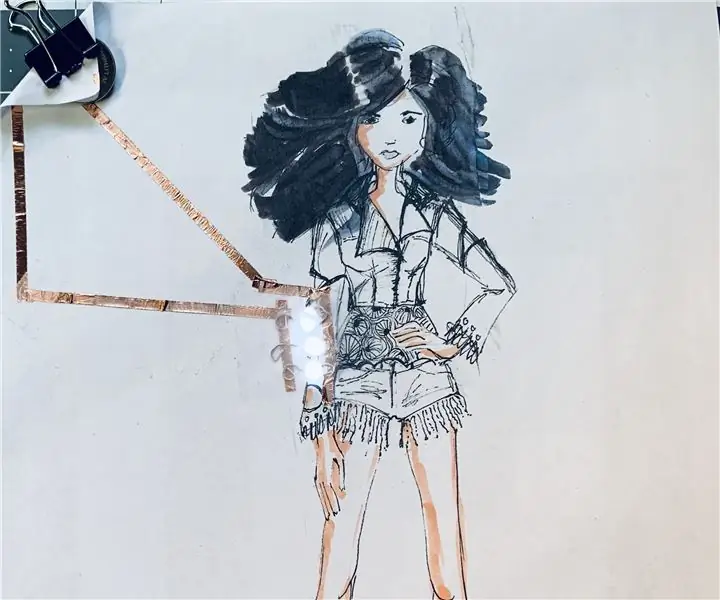
কাগজ সার্কিট সঙ্গে ফ্যাশন স্কেচ: বৈদ্যুতিক প্রকৌশল সঙ্গে ফিউজ ফ্যাশন। আমি ফ্যাশন ডিজাইন এবং টেকনোলজি ওয়ার্কশপগুলি শিখাই এবং খুঁজে পাই যে এই প্রকল্পটি কাগজ সার্কিটে সহজে প্রবেশ করা যে কেউ আঁকতে এবং স্কেচ করতে পছন্দ করে। এটি একটি গার্মেন্টের প্রকৃত নকশা পরিকল্পনা করতেও ব্যবহার করা যেতে পারে
নকশা একটি স্কেচ ডিজিটাল: 4 ধাপ

Etch a Sketch Digital: La cantidad de horas que habré pasado de pequeño intendando pintar una casita en el Etch A Sketch (o telesketch, como se conocía en España)। Todo iba bien hasta que intentaba hacer las diagonales del techo। Como se puede ver en la segunda imagen, es
Claqueta ডিজিটাল কন Arduino (Arduino সঙ্গে ডিজিটাল Clapperboard): 7 ধাপ

Claqueta ডিজিটাল কন Arduino (Arduino সঙ্গে ডিজিটাল Clapperboard): Crea tu propia claqueta digital, también puedes converter una claqueta no digital en una, utilizando Arduino con arduino.Arduin
